一、Zebra ZM400 (203 dpi) - EPL打印机介绍
Zebra ZM400是一款高性能的203 dpi工业级条码标签打印机,采用EPL (Eltron Programming Language) 编程语言。它以坚固耐用、打印速度快和可靠性高著称,广泛应用于制造业、物流仓储、零售业等需要大量打印条码标签的场景。其金属框架结构确保了在苛刻环境下的稳定运行。
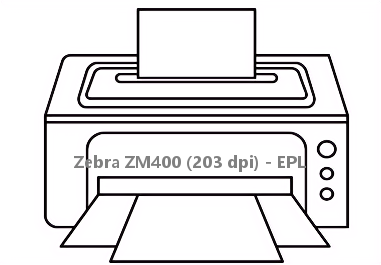
二、Zebra ZM400 (203 dpi) - EPL打印机驱动兼容性
该打印机驱动支持广泛的操作系统。Windows系统方面:完全兼容Windows 11, Windows 10 (32/64位), Windows 8.1 (32/64位), Windows 8 (32/64位), Windows 7 (32/64位),并向下兼容Windows XP。macOS系统方面:支持macOS Catalina (10.15), Mojave (10.14), High Sierra (10.13) 及更早版本(需使用Zebra官方提供的macOS驱动)。
三、Zebra ZM400 (203 dpi) - EPL驱动安装步骤
- 点击下载Zebra ZM400 (203 dpi) - EPL驱动
- 双击下载的安装包等待安装完成
- 点击电脑医生->打印机驱动
- 确保USB线或网络链接正常
- 驱动安装完成之后重启电脑,打开电脑医生->打印机连接
(由金山毒霸-电脑医生,提供技术支持)
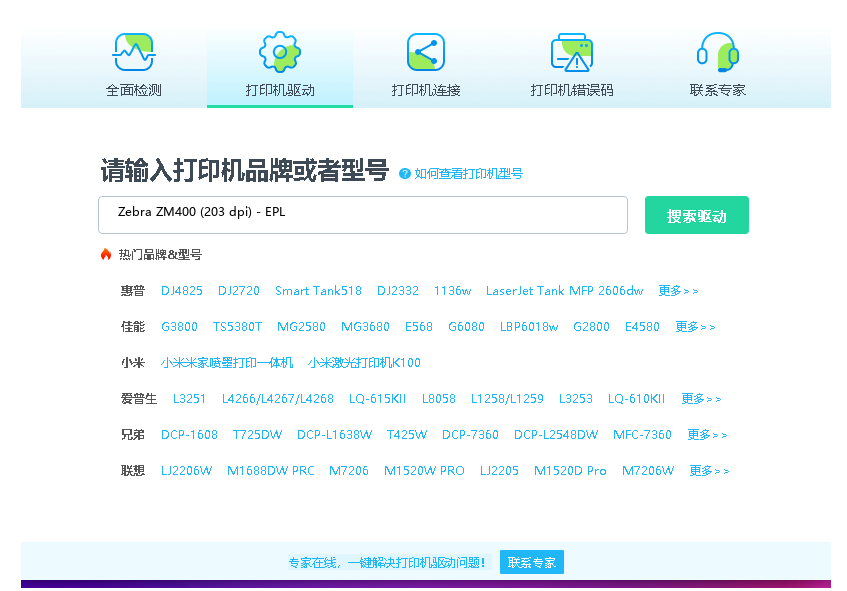

四、Zebra ZM400 (203 dpi) - EPL打印机其他信息
1、常见驱动错误及解决方法
1. “驱动程序无法使用”错误:通常是由于驱动文件损坏或权限不足。解决方法:彻底卸载当前驱动,重新以管理员身份运行安装程序。2. “打印后台处理程序服务没有运行”错误:按Win+R键,输入“services.msc”并回车,找到“Print Spooler”服务,确保其状态为“正在运行”。3. 打印乱码或格式错误:这通常是选择了错误的打印机语言(如未选择EPL)或端口配置错误。请检查打印机属性中的“高级”设置,确保端口配置正确且默认语言为EPL。
2、遇到脱机问题怎么办?
当打印机显示脱机状态时,首先检查物理连接:确保电源线、数据线(USB或网络线)连接牢固,打印机电源已开启。其次检查软件状态:在“设备和打印机”窗口中,右键点击ZM400打印机图标,检查“使用联机打印机”选项是否被勾选,如果未勾选请点击它。此外,重启打印后台处理程序服务(Spooler)也是一个有效的解决方法。如果使用的是网络连接,请检查打印机的IP地址是否变更以及电脑的防火墙设置是否阻止了通信。
3、如何更新驱动
保持驱动更新可以获得更好的兼容性和性能。更新驱动有两种主要方法:1. 手动更新:访问Zebra官方网站,下载最新版本的驱动程序,然后按照安装步骤重新安装,安装程序通常会覆盖旧版本。2. 通过设备管理器更新:在Windows中,右键点击“开始”菜单,选择“设备管理器”。找到并展开“打印队列”,右键点击“Zebra ZM400”,选择“更新驱动程序”。您可以选择“自动搜索更新的驱动程序软件”让Windows在线查找,或者“浏览我的电脑以查找驱动程序软件”来手动指定下载好的驱动文件位置。建议优先从官网下载以确保获得官方认证的最新驱动。
五、总结
Zebra ZM400是一款可靠且功能强大的工业打印机,正确安装和维护其驱动程序是保证其稳定工作的关键。建议用户始终从Zebra官方网站下载最新版的官方驱动以获得最佳兼容性和安全性。定期检查驱动更新,并熟悉常见的故障排除方法,如处理脱机问题和驱动错误,将能有效提升工作效率,减少停机时间。


 下载
下载








